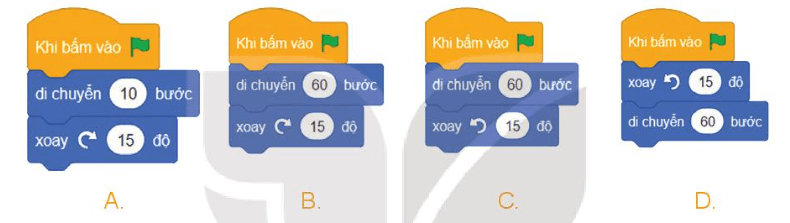Tin học lớp 4 trang 67 Kết nối tri thức
Haylamdo biên soạn và sưu tầm lời giải bài tập Tin học lớp 4 trang 67 trong Bài 14: Khám phá môi trường lập trình trực quan Tin học lớp 4 Kết nối tri thức hay nhất, chi tiết sẽ giúp học sinh làm bài tập Tin học lớp 4.
Giải Tin học lớp 4 trang 67 Kết nối tri thức
Luyện tập 1 trang 67 SGK Tin học lớp 4: Chương trình nào dưới đây điều khiển nhân vật thực hiện lần lượt hành động sau?
1) Di chuyển 60 bước
2) Quay phải 15 độ
Trả lời:
Đáp án đúng là: B.
Luyện tập 2 trang 67 SGK Tin học lớp 4: Em hãy tạo chương trình trong Scratch để kiểm tra Câu 1.
Trả lời:
Bước 1. Mở phần mềm Scratch
Bước 2. Nháy chuột chọn vào nhóm lệnh 

Bước 3. Nháy chuột vào biểu tượng 
Khi đó, nhóm lệnh 
Bước 4. Nháy chuột vào nhóm lệnh 
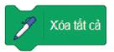
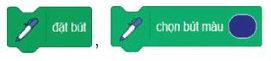
Bước 5. Nháy chuột vào nhóm lệnh 
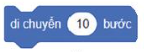
Bước 6. Tương tự bước 5, kéo thả lệnh 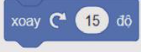
Bước 7. Nháy chuột vào nút lệnh 
để chạy chương trình
Vận dụng 1 trang 67 SGK Tin học lớp 4: Trong khi di chuyển hoặc quay, có thể nhân vật mèo sẽ lộn ngược. Lệnh 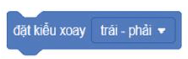

Trả lời:
Khi ta bổ sung lệnh 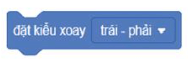
Vận dụng 2 trang 67 SGK Tin học lớp 4: Em hãy tạo một chương trình điều khiển nhân vật mèo vừa đi vừa vẽ hình tam giác, biết góc quay để vẽ tam giác là 120 độ.
Trả lời:
Bước 1. Mở phần mềm Scratch
Bước 2. Nháy chuột chọn vào nhóm lệnh 

Bước 3. Nháy chuột vào biểu tượng 
Khi đó, nhóm lệnh 
Bước 4. Nháy chuột vào nhóm lệnh 
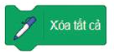
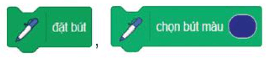
Bước 5. Nháy chuột vào nhóm lệnh 
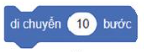
Bước 6. Kéo thả lệnh 
Bước 7. Nháy chuột vào nhóm lệnh 
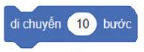
Bước 8. Nháy chuột vào nhóm lệnh 
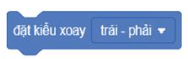
Bước 9. Nháy chuột vào nhóm lệnh 
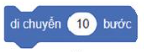
Bước 10. Nháy chuột vào nút lệnh